Trong kỷ nguyên số hiện nay, mã QR đã trở nên phổ biến ở khắp mọi nơi. Từ các cửa hàng tạp hóa nhỏ đến chuỗi cửa hàng bán lẻ lớn, bạn đều có thể bắt gặp mã QR để thanh toán không tiếp xúc. Thậm chí, nhiều quán cà phê và nhà hàng đã thay thế menu giấy truyền thống bằng mã QR. Nhưng bạn đã thực sự hiểu rõ về loại mã này và cách tận dụng tối đa chúng trên chiếc iPhone của mình? Bài viết này sẽ cung cấp cho bạn mọi thông tin cần thiết.
Contents
Mã QR (Quick Response) là một loại mã vạch hai chiều chứa dữ liệu có thể hành động. Khi quét mã, bạn sẽ được dẫn đến một trang web hoặc một ứng dụng cụ thể. Trong bài viết này, Afropolitan Group sẽ hướng dẫn bạn 5 cách quét mã QR trên iPhone một cách nhanh chóng và dễ dàng. Cho dù mã QR ở ngay trước mặt bạn hay được lưu trong ứng dụng Ảnh, bạn đều có thể dễ dàng quét chúng trên thiết bị của mình. Hãy cùng khám phá nhé!
1. Quét mã QR bằng ứng dụng Camera mặc định của iPhone
Apple đã tích hợp sẵn tính năng quét mã QR vào ứng dụng Camera của iPhone. Vì vậy, bạn không cần phải tải xuống bất kỳ ứng dụng chuyên dụng nào để quét mã QR. Hơn nữa, việc sử dụng các tính năng gốc của iPhone sẽ giúp bạn tránh được các phần mềm độc hại có thể đánh cắp tiền hoặc thậm chí chiếm quyền điều khiển điện thoại của bạn.
- Bước 1: Khởi chạy ứng dụng Camera trên iPhone của bạn. Bạn có thể mở ứng dụng từ Màn hình khóa, Màn hình chính hoặc Trung tâm điều khiển.
- Bước 2: Hướng camera sau vào mã QR sao cho mã QR hiển thị trong khung ngắm.
- Bước 3: Nếu mã QR chứa bất kỳ dữ liệu có thể hành động nào, chẳng hạn như URL, số điện thoại hoặc địa chỉ email, iPhone của bạn sẽ nhận diện mã QR và hiển thị thông báo.
- Bước 4: Nhấn vào thông báo để mở liên kết liên kết với mã QR.
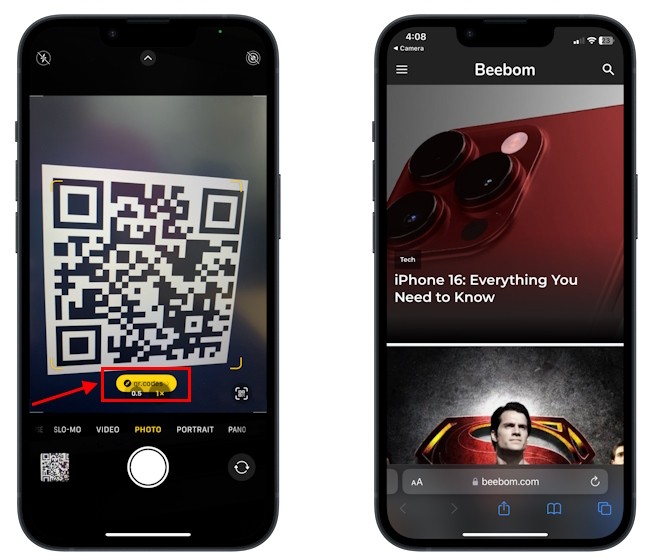 Quét mã QR bằng ứng dụng Camera của iPhone
Quét mã QR bằng ứng dụng Camera của iPhone
2. Quét mã QR trên iPhone bằng Trung tâm điều khiển
Từ iOS 12, Apple đã bổ sung thêm phím tắt quét mã QR ngay trong Trung tâm điều khiển. Đây là một cách tiện lợi và nhanh chóng hơn để quét mã QR trên iPhone.
- Bước 1: Trên iPhone có Face ID, vuốt xuống từ góc trên cùng bên phải để mở Trung tâm điều khiển.
- Trên iPhone có Touch ID, vuốt lên từ dưới cùng.
- Bước 2: Nhấn vào biểu tượng trình đọc mã QR.
- Bước 3: Hướng iPhone của bạn vào mã QR mà bạn muốn quét.
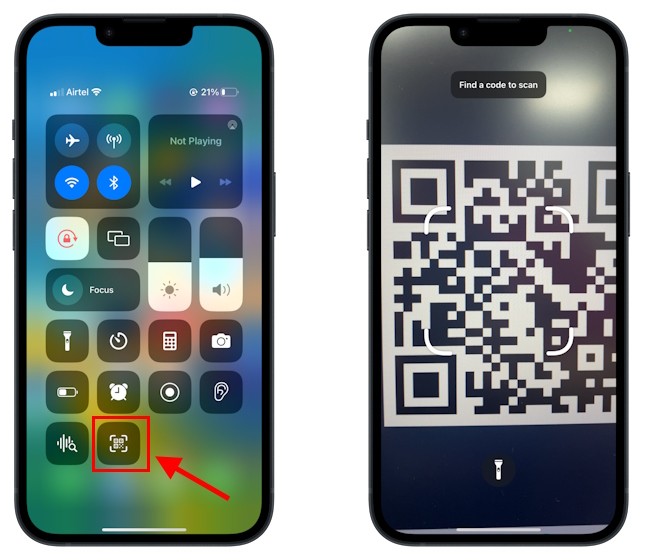 Phím tắt Trình đọc mã QR trong Trung tâm điều khiển trên iPhone
Phím tắt Trình đọc mã QR trong Trung tâm điều khiển trên iPhone
Phím tắt quét mã QR tích hợp này cực kỳ nhanh chóng và mạnh mẽ, có thể quét mã trong vài giây ngay cả khi mã bị mờ.
Nó sẽ tự động mở liên kết có thể hành động hoặc hiển thị liên kết ở đầu màn hình. Bạn chỉ cần nhấn vào nó để mở liên kết.
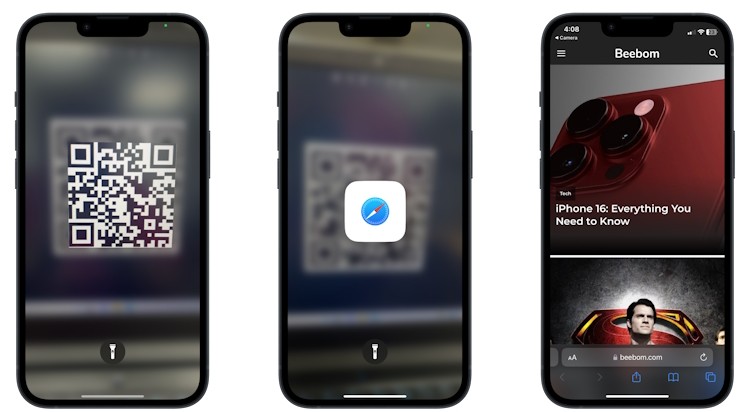 Quét mã QR trên iPhone từ Trung tâm điều khiển
Quét mã QR trên iPhone từ Trung tâm điều khiển
Nếu bạn không thấy phím tắt Mã QR trong Trung tâm điều khiển, hãy thêm nó theo các bước sau:
- Bước 1: Mở ứng dụng Cài đặt trên iPhone của bạn và nhấn vào Trung tâm điều khiển.
- Bước 2: Trong phần Điều khiển khác, hãy nhấn vào biểu tượng “+” màu xanh lục trước Trình quét mã.
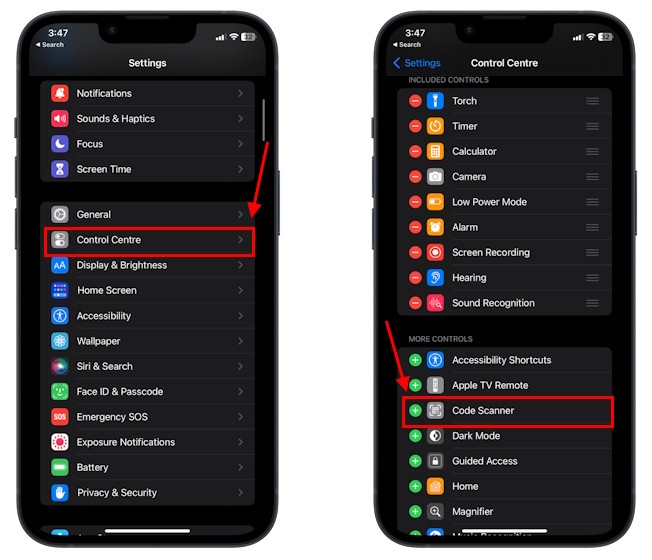 Thêm Trình đọc mã QR vào Trung tâm điều khiển trên iPhone
Thêm Trình đọc mã QR vào Trung tâm điều khiển trên iPhone
Phím tắt trình đọc mã QR sẽ xuất hiện trong Trung tâm điều khiển.
3. Quét mã QR trên iPhone bằng ứng dụng Google Chrome
Bạn cũng có thể quét mã QR trên iPhone bằng ứng dụng Google Chrome. Quá trình này rất đơn giản và hiệu quả. Thực hiện theo các bước sau:
- Bước 1: Tải xuống ứng dụng Google Chrome từ App Store.
- Bước 2: Nhấn và giữ biểu tượng ứng dụng Google Chrome trên Màn hình chính cho đến khi bạn thấy menu thao tác nhanh.
- Bước 3: Chọn “Quét mã QR” từ danh sách và căn chỉnh mã QR trong khung hình.
 Quét mã QR trên iPhone bằng ứng dụng Google Chrome
Quét mã QR trên iPhone bằng ứng dụng Google Chrome
- Bước 4: Nếu được nhắc, hãy cho phép ứng dụng Google Chrome truy cập vào camera.
- Bước 5: Nhấn vào liên kết để mở nó.
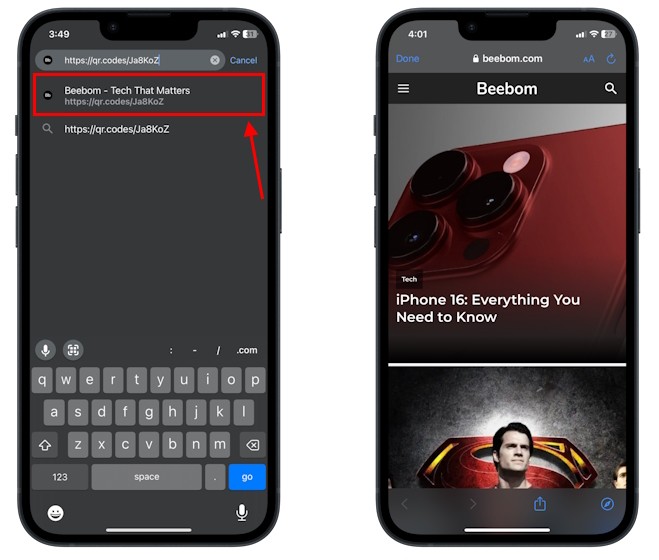 Quét mã QR bằng ứng dụng Google Chrome
Quét mã QR bằng ứng dụng Google Chrome
4. Quét mã QR trên iPhone từ ảnh
Nhờ tính năng Live Text, bạn có thể quét mã QR từ ảnh trên iPhone một cách liền mạch. Ngoài mã QR, tính năng Live Text có thể xác định số điện thoại, địa chỉ email, văn bản, v.v. Đây là cách thực hiện:
- Bước 1: Mở ứng dụng Ảnh trên iPhone của bạn và mở hình ảnh có mã QR.
- Bước 2: Nhấn và giữ vào bất kỳ đâu trên mã QR cho đến khi menu thao tác nhanh xuất hiện.
- Bước 3: Nếu mã QR chứa liên kết URL, bạn sẽ thấy tùy chọn “Mở trong Safari”. Chỉ cần nhấn vào đó và liên kết sẽ mở trong Safari.
- Nếu mã QR chứa liên kết thanh toán, bạn sẽ thấy các tùy chọn thanh toán bằng các ứng dụng thanh toán mà bạn sử dụng trên iPhone của mình. Chọn ứng dụng mà bạn muốn thanh toán.
 Quét mã QR từ Cuộn camera trên iPhone
Quét mã QR từ Cuộn camera trên iPhone
Như bạn thấy, việc quét mã QR bằng Live Text trên iPhone rất dễ dàng.
5. Quét mã QR trên iPhone bằng ứng dụng Google Photos
Một cách khác để quét mã QR từ ảnh trên iPhone là sử dụng Google Lens. Sử dụng ứng dụng Google Photos là một cách tuyệt vời để sao lưu ảnh của bạn và giải phóng dung lượng lưu trữ trên iPhone của bạn. Nếu bạn đang sử dụng ứng dụng này, bạn cũng có thể tận dụng Google Lens để quét mã QR trên iPhone.
- Bước 1: Mở ứng dụng Google Photos trên iPhone của bạn.
- Bước 2: Đảm bảo cho phép ứng dụng truy cập ảnh trên iPhone của bạn.
- Bước 3: Mở ảnh có mã QR.
- Bước 4: Nhấn vào biểu tượng Google Lens từ phía dưới.
- Bước 5: Ứng dụng sẽ hiển thị ngay lập tức một banner thông báo. Bạn cũng có thể nhấn vào các chấm trắng nhỏ xuất hiện trên màn hình.
- Bước 6: Bạn sẽ thấy liên kết cùng với một vài tùy chọn như mở, sao chép và chia sẻ.
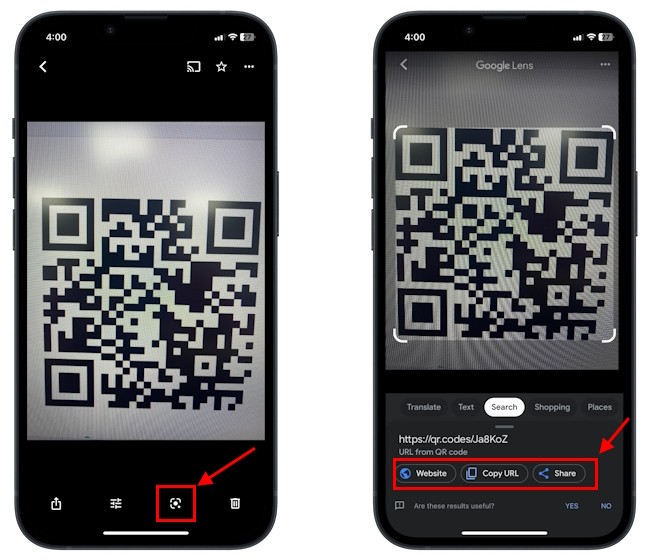 Quét mã QR bằng Google Lens
Quét mã QR bằng Google Lens
Ví dụ: nếu mã QR chứa liên kết URL, bạn có thể nhấn Trang web và chọn một trình duyệt để mở liên kết đó.
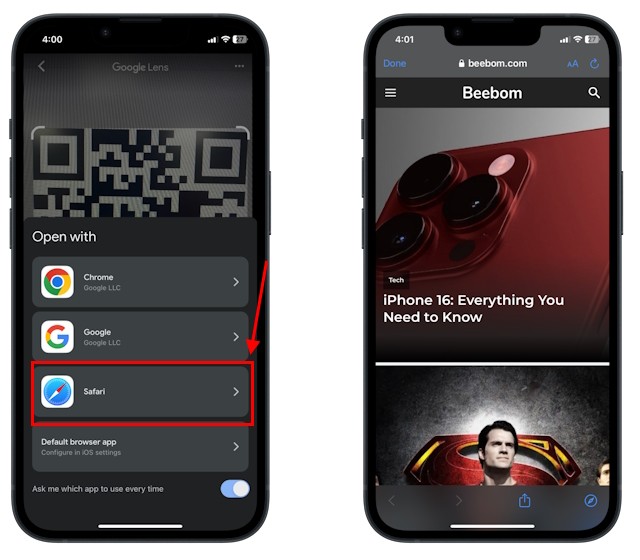 Chọn một trình duyệt web để mở liên kết
Chọn một trình duyệt web để mở liên kết
Với 5 cách quét mã QR trên iPhone được Afropolitan Group giới thiệu, bạn có thể dễ dàng truy cập thông tin, thanh toán và thực hiện nhiều tác vụ khác một cách nhanh chóng và tiện lợi. Hãy tận dụng tối đa tiềm năng của mã QR trong cuộc sống số của bạn.
Hãy truy cập Afropolitan Group để khám phá thêm nhiều mẹo và thủ thuật công nghệ hữu ích khác!
FAQ (Câu hỏi thường gặp)
1. Tại sao iPhone của tôi không quét được mã QR?
Có một vài lý do khiến iPhone của bạn không quét được mã QR:
- Đảm bảo rằng tính năng quét mã QR đã được bật trong ứng dụng Camera (Cài đặt > Camera > Quét mã QR).
- Mã QR có thể bị mờ, hỏng hoặc quá nhỏ.
- Ánh sáng có thể quá yếu hoặc quá mạnh.
- Camera của bạn có thể bị bẩn hoặc bị che khuất.
2. Làm cách nào để bật tính năng quét mã QR trên iPhone?
Để bật tính năng quét mã QR trên iPhone, hãy làm theo các bước sau:
- Mở ứng dụng Cài đặt.
- Cuộn xuống và nhấn vào Camera.
- Bật tùy chọn Quét mã QR.
3. Có ứng dụng quét mã QR nào tốt cho iPhone không?
Mặc dù iPhone đã có tính năng quét mã QR tích hợp, nhưng vẫn có một số ứng dụng quét mã QR của bên thứ ba tốt mà bạn có thể sử dụng, chẳng hạn như:
- QR Reader: Ứng dụng miễn phí, nhanh chóng và dễ sử dụng.
- Kaspersky QR Scanner: Ứng dụng bảo mật, giúp bảo vệ bạn khỏi các mã QR độc hại.
- NeoReader QR & Barcode Scanner: Ứng dụng đa năng, có thể quét cả mã QR và mã vạch.
4. Làm thế nào để tạo mã QR trên iPhone?
Bạn có thể tạo mã QR trên iPhone bằng cách sử dụng các ứng dụng tạo mã QR như:
- QR Code Generator: Ứng dụng miễn phí, cho phép bạn tạo mã QR cho URL, văn bản, số điện thoại, email, v.v.
- QR Creator: Ứng dụng trả phí, cung cấp nhiều tính năng tùy chỉnh hơn.
5. Mã QR có an toàn không?
Mã QR có thể an toàn, nhưng bạn cần cẩn thận khi quét chúng. Mã QR có thể dẫn đến các trang web độc hại hoặc tải xuống phần mềm độc hại. Luôn kiểm tra kỹ URL trước khi truy cập và không bao giờ quét mã QR từ các nguồn không đáng tin cậy.
6. Tôi có thể sử dụng mã QR cho mục đích gì?
Mã QR có thể được sử dụng cho nhiều mục đích khác nhau, bao gồm:
- Chia sẻ URL trang web.
- Cung cấp thông tin liên hệ.
- Thực hiện thanh toán.
- Tải xuống ứng dụng.
- Kết nối với mạng Wi-Fi.
- Chia sẻ văn bản hoặc hình ảnh.
7. Làm thế nào để chia sẻ mã QR của tôi?
Bạn có thể chia sẻ mã QR của mình bằng nhiều cách khác nhau, chẳng hạn như:
- Hiển thị mã QR trên màn hình.
- In mã QR trên tài liệu hoặc sản phẩm.
- Chia sẻ mã QR qua email hoặc tin nhắn.
- Đăng mã QR lên mạng xã hội.
